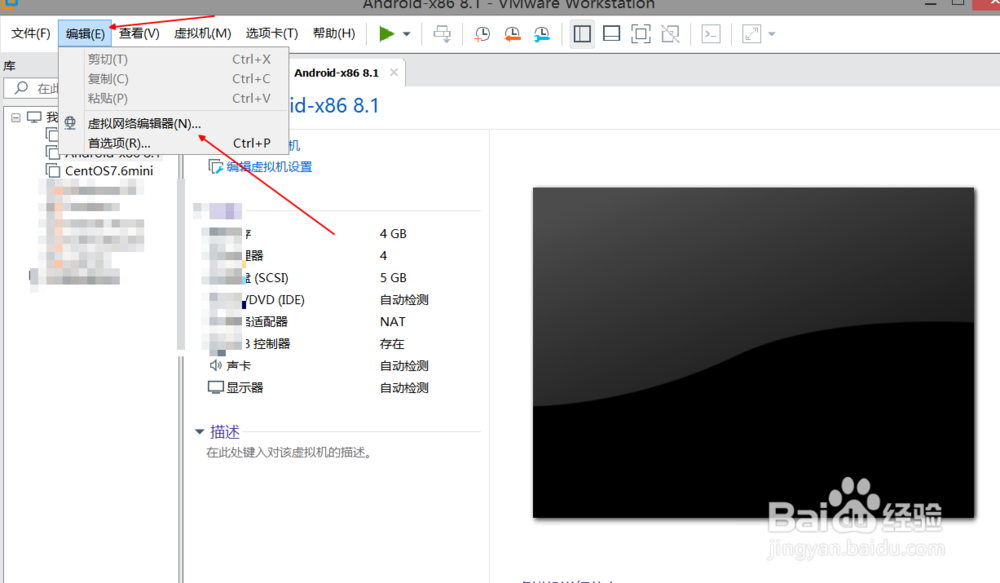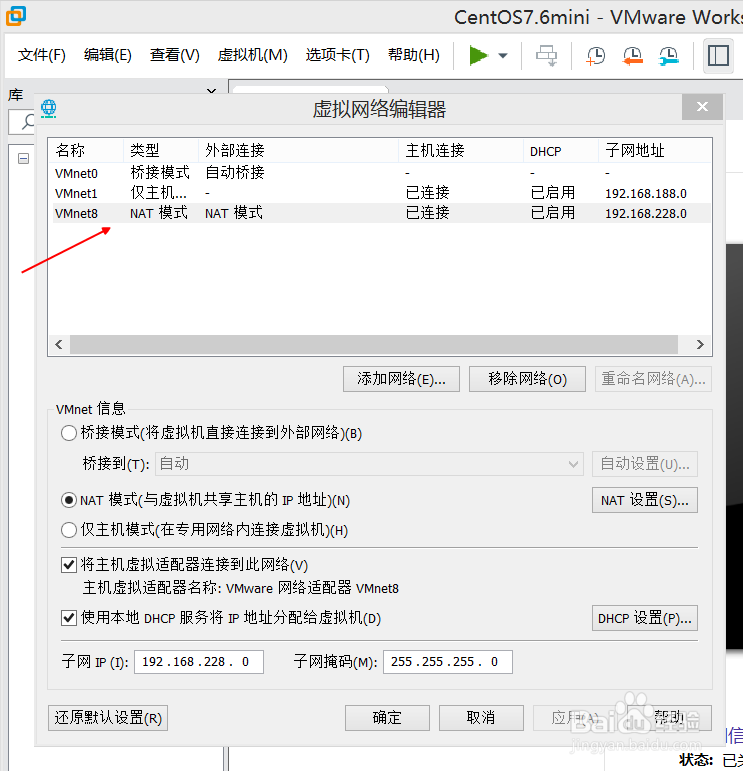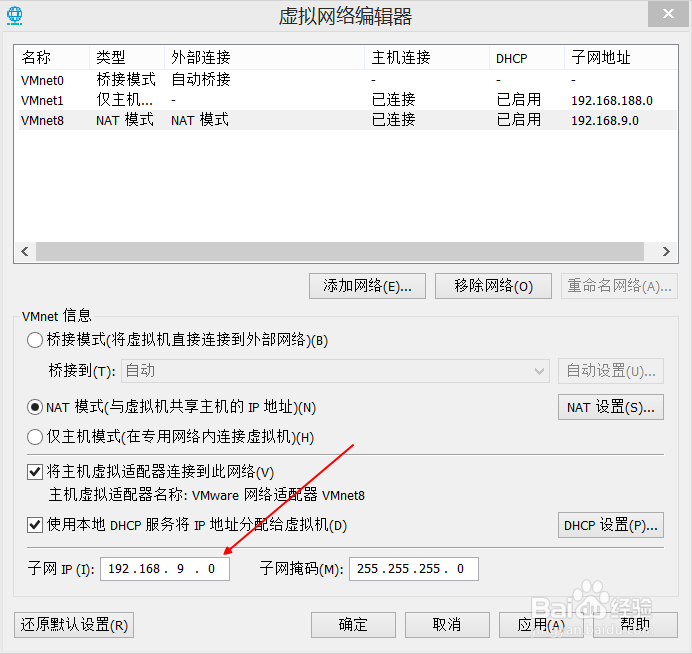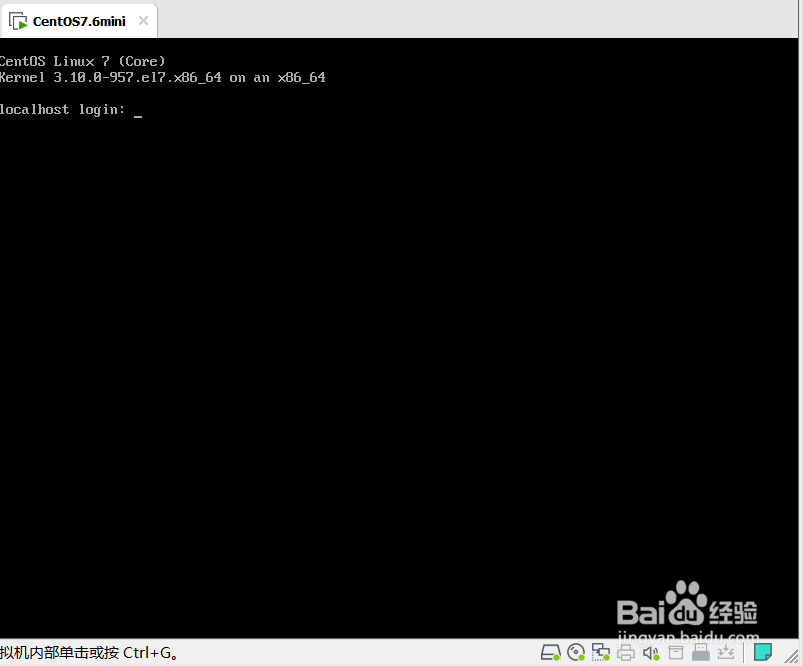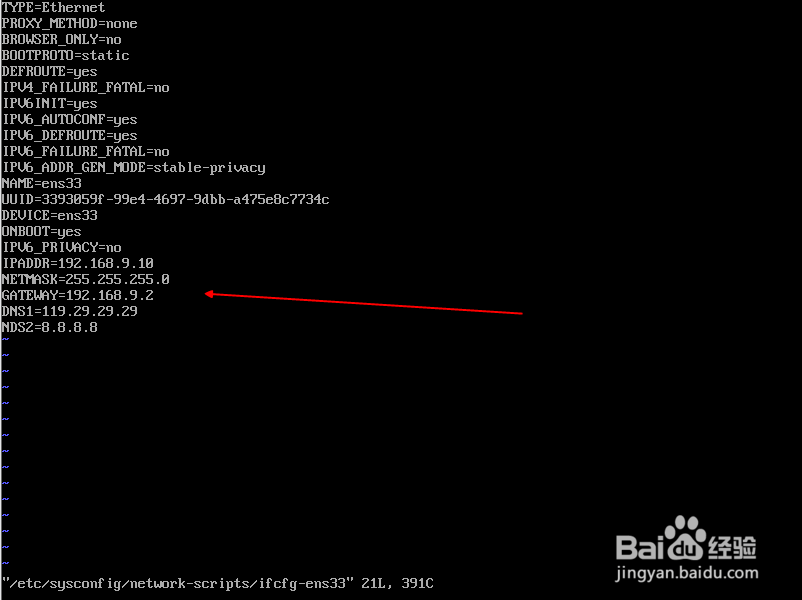VMware虚拟机下CentOS7.6配置静态固定IP方法
1、打开VMware虚拟机,点击顶部的编辑,在点击虚拟网络编辑器。
2、选择NAT模式,
3、设置一个IP段,自定义,也可以默认。点击应用确定即可
4、虚拟机开机,进入系统。
5、输入ip addr命令查看网卡名
6、编辑网卡配置文件vi /etc/sysconfig/network-scripts/ifcfg-ens33
7、按i进行编辑,编辑完成后按Esc,在输入:wq保存退出。最后使用命令service network restart重启网络即可。
声明:本网站引用、摘录或转载内容仅供网站访问者交流或参考,不代表本站立场,如存在版权或非法内容,请联系站长删除,联系邮箱:site.kefu@qq.com。
阅读量:71
阅读量:30
阅读量:89
阅读量:72
阅读量:23